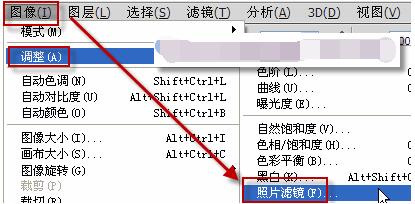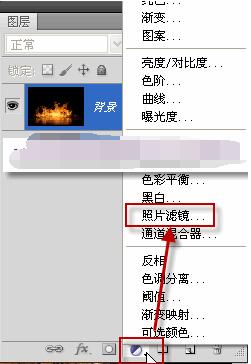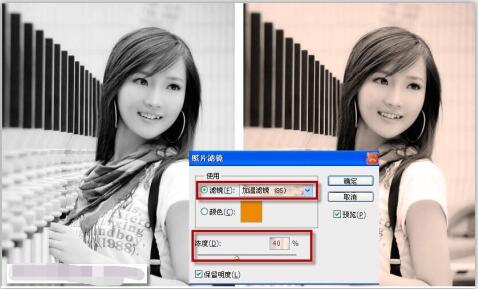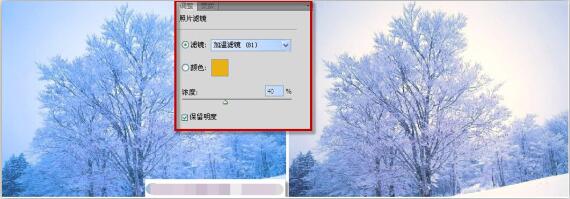Photoshop的特效通过PS滤镜来实现,滤镜有很多种,对于初学者,掌握照片滤镜,给图片添加滤镜就能一步到位。可以说,照片滤镜简单粗暴,使用它,就能给你的照片添加暖色调或冷色调滤镜,不仅处理偏色,还让整张照片蒙上类似摄像机的一个滤镜。PS照片滤镜从哪里打开?如何使用照片滤镜?跟教程之家小编来看看PS照片滤镜的使用方法。
PS照片滤镜在PS什么位置?如何打开
ps照片滤镜既可以修正偏色照片,也可以为黑白图像上色等等。照片滤镜是photoshop内置的一个调整命令。首先,来看看ps照片滤镜在哪里,我们可以通过两个位置找到PS照片滤镜。
1.执行“图像——调整——照片滤镜”,打开“照片滤镜”对话框。
2.单击图层面板最下面第四个按钮:新建调整图层——照片滤镜,这样可以新建一个照片滤镜来对图像进行处理。
上面所介绍的,前者是基于当前图层执行的调整命令,而后者是新建调整图层对图像进行处理。
PS照片滤镜如何使用
通过上面的学习,我们已经知道ps照片滤镜在哪里,接下来通过几个案例共同学习PS照片滤镜的使用。
1. PS照片滤镜对话框介绍
“滤镜”:里面自带有各种颜色滤镜。分为加温、冷却滤镜等,加温滤镜为暖色调,以橙色为主,冷却滤镜为冷色调,以蓝色为主。
“颜色”:如果不使用上面内置的“滤镜”效果,也可以自行设置想要的颜色。
“浓度”:控制需要增加颜色的浓淡。数值越大,颜色浓度越强。
是否勾选“保留明度”选项,就是是否保持高光部分,勾选后有利于保持图片的层次感。
2. PS照片滤镜应用案例一:黑白变为暖色调
左边是原图,执行图像——调整——照片滤镜,打开照片滤镜对话框,选择“加温滤镜(85)”,浓度为40%,效果如右边所示。
PS照片滤镜在灰度模式下不可使用,如果是灰度图像,请将图像色彩模式转换为RGB等色彩模式。
3. PS照片滤镜应用案例二:色偏调整
通过Photoshop的“照片滤镜”命令添加反相的偏色效果,从而将色偏中和。
下图左边所示,因天空环境色温较高,所以拍出来图片色调偏蓝。我们使用照片滤镜来处理,选择加温滤镜(81),做色温补偿,来降低色温,浓度40%左右。纠正色温后的图像效果如右边所示:
注:如果图像色彩偏蓝,可以使用加温滤镜(81)做色温补偿,来降低色温,或用加温滤镜(85)做色温转换,来转换色温。不过要注意,在使用暖色调滤镜纠正蓝色偏差时,因为亮度信号有一定损失,所以应将亮度与对比度调高一些,效果会好一些。
4. PS照片滤镜应用案例三:打造夕阳日落效果
左图所示,画面少了那么几分感染力,色彩太淡了,少了夕阳的气氛。我们通过PS照片滤镜将其变成夕阳日落时的情景。
方法很简单,执行照片滤镜之后,选择加温滤镜,浓度80%即可。
以上就是PS照片滤镜在PS里的打开方式是使用方法。PS照片滤镜用起来就那几个套路,选择加温或冷却滤镜,如果不要滤镜,就直接设置颜色,再选择浓度。这样一来,图片马上有特效。不过,照片滤镜都是新建图层,不是在原来照片上直接覆盖。这是PS图片处理工具的工作方式。关注教程之家,解锁更多软件教程。